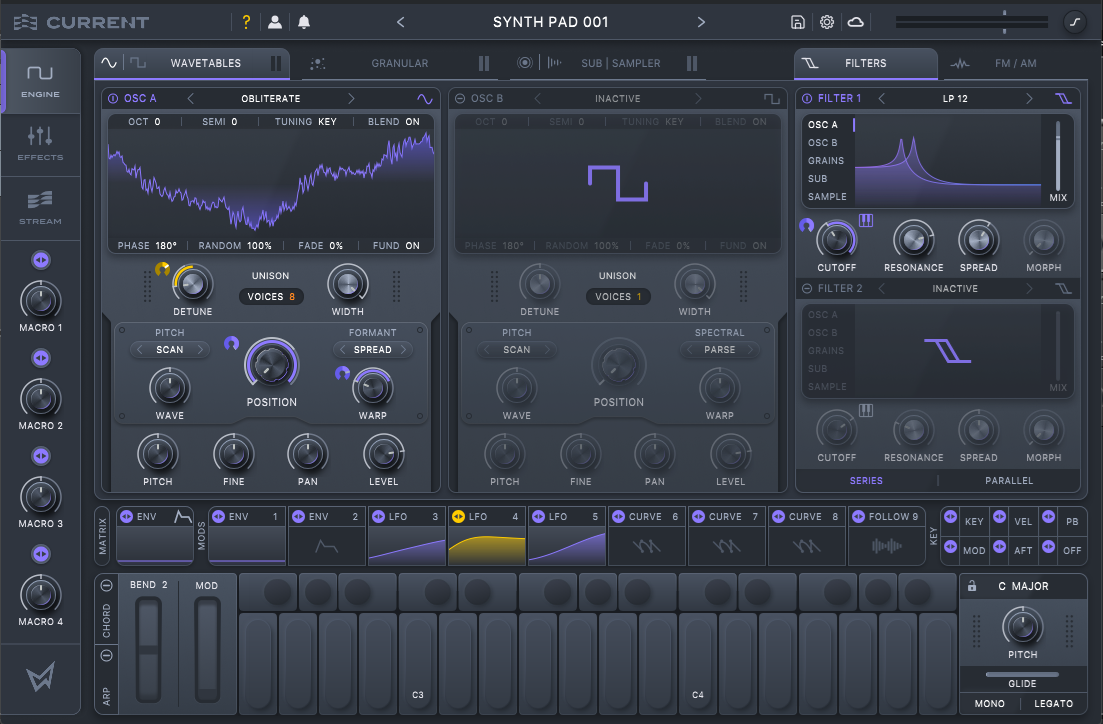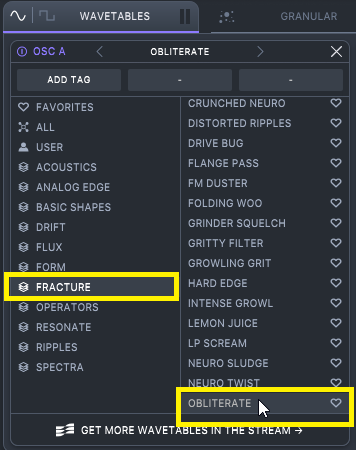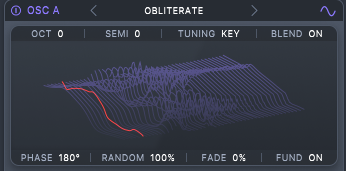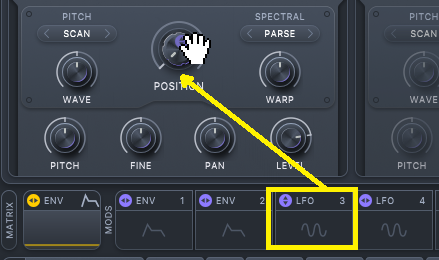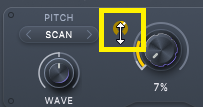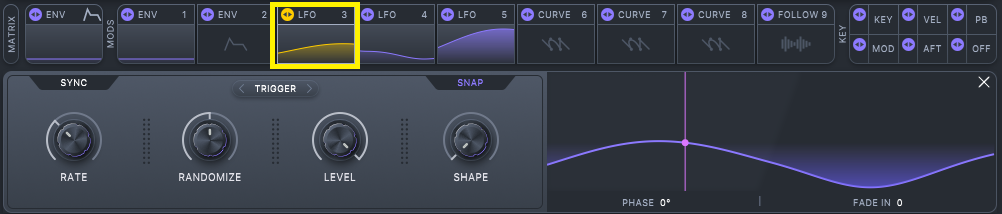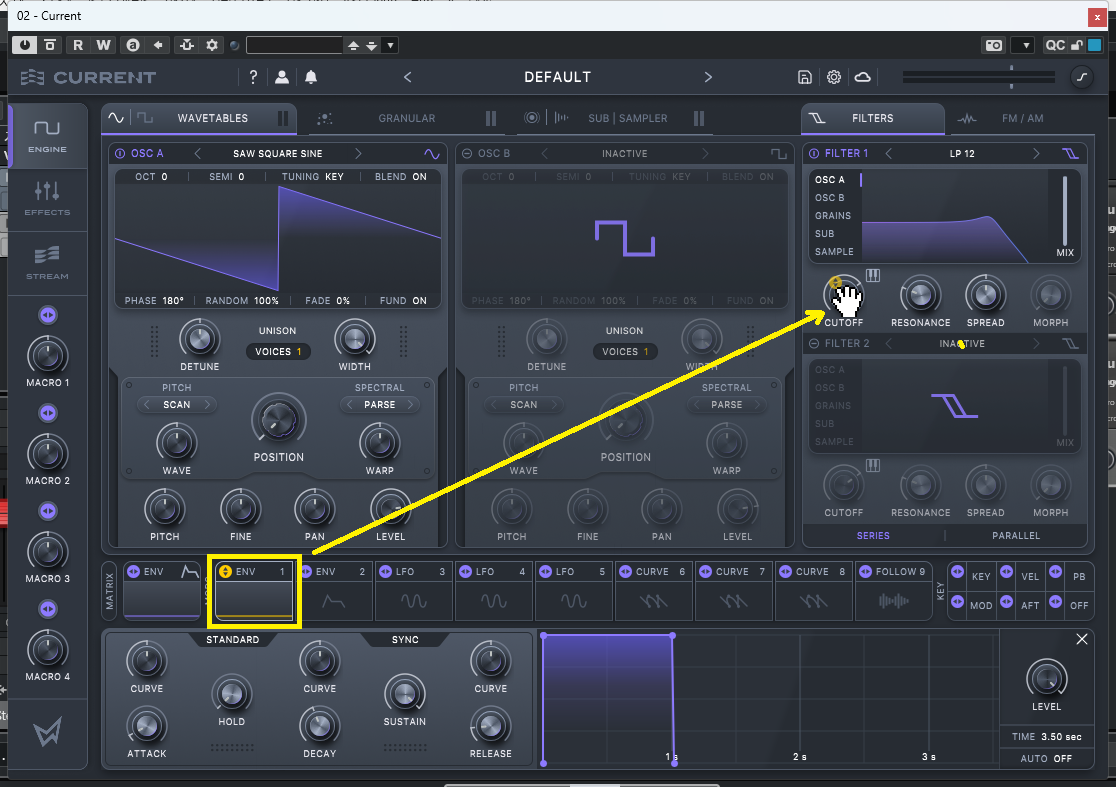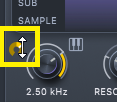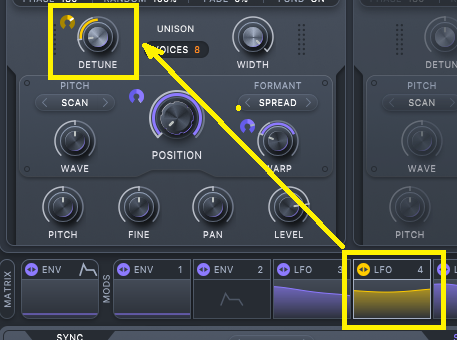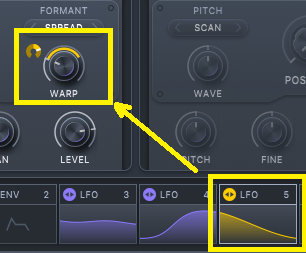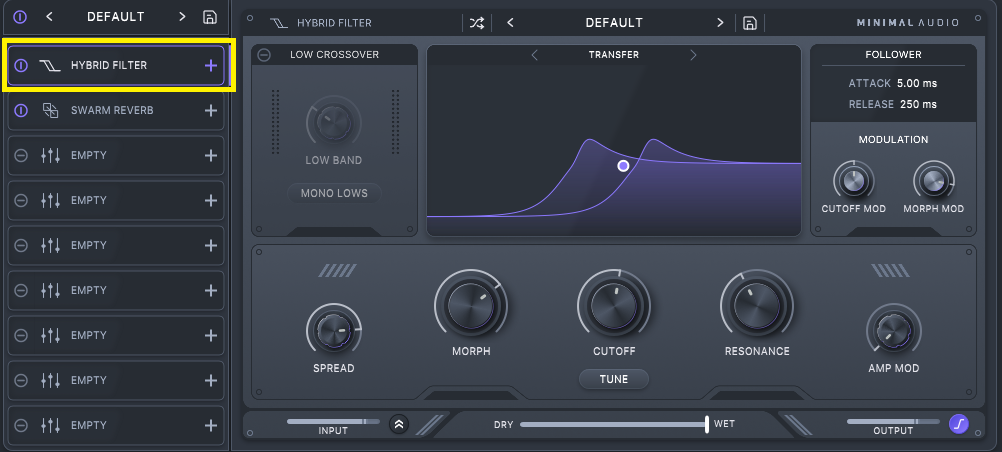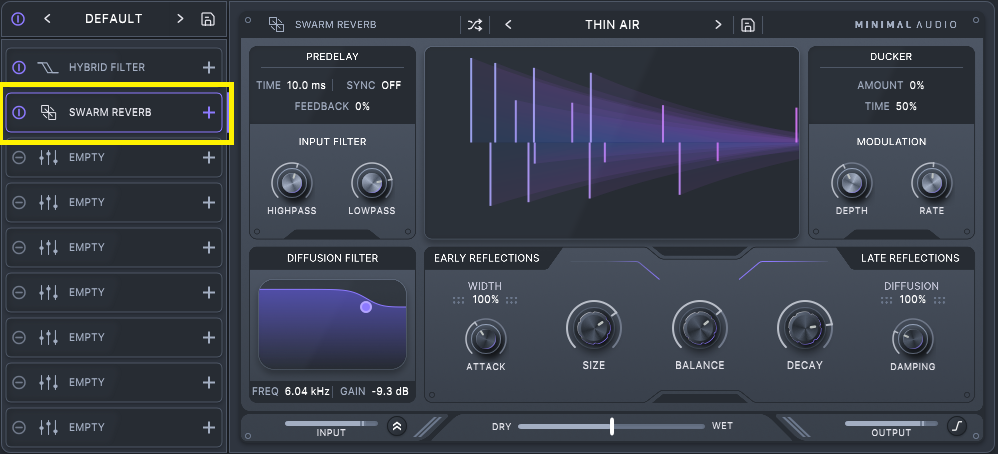第7回:ウェーブテーブル波形を使用したシンセパッド音色を作成する
今回からはサウンドメイク例と共に音色作りのポイントを解説していきたいと思います。まずは、ウェーブテーブル波形を使用した音色作りを紹介しましょう。
ウェーブテーブル波形に周期的変化を加えるには?:LFOによる変調
それではアナログシンセと同様のプロセスで音作りできるウェーブテーブル音源を使用してシンセパッド音色を作成してみましょう。
最初にウェーブテーブル波形を選びましょう。ここではカテゴリー “FRACTURE” にある “OBLITERATE” を選んでみました。
図1:ウェーブテーブル波形を選択している状態。
図2:選択した波形の全体はこのような波形の組合せで構成されている。
ウェーブテーブル波形を使用した音色と言えば、複数波形の連続的な変化を活用した動きのあるサウンドのイメージが強いと思います。Currentでそのような効果を得るにはLFOやEGによる変調を使用して波形のポジションに時間的な変化を加える必要があります。その手順としては、図3のようにLFOのモジュールを“POSITION” ノブの位置にドラッグ&ドロップします。
図3:図示している方向にドラッグ&ドロップする。
すると図4のようにPOSITIONノブの左上にモジュレーションスライダーが表示されますので、マウスでドラッグして変調のかかり具合を設定します。
図4:マウスを上下に動かしてスライダーを調整する。
後は使用したLFOの各パラメーターを適宜調整すればオーケーです。
図5:LFO 3の設定は図のようになっている。
フィルターのカットオフをエンベロープジェネレーターで変化させるには?:ENVによる変調
続いてアナログシンセのようにフィルターのカットオフをエンベロープジェネレーターで変化させる方法を見ていきましょう。
前述のウェーブテーブル波形を変調した際と方法論は同じで、エンベロープジェネレーターのモジュールをフィルターのカットオフの位置にドラッグ&ドロップします。
図6:図示している方向にドラッグ&ドロップする。
同様にモジュレーションスライダーが表示されますので、マウスでドラッグして変調のかかり具合を設定します。
図7:マウスを上下に動かしてスライダーを調整する。
設定自体はこれだけですので、後はカットオフや割り当てたエンベロープジェネレーターの調整を適宜行ないましょう。
その他の音色設定のポイント
今回使用したモジュレーターは、アンプのENVとフィルターのカットオフの変調に使用したENV 1、ウェーブテーブル波形のPOSITIONを変化させるためのLFO 3の他、オシレーターAのユニゾンデチューンを周期的に変化させるためにLFO 4、同じくオシレーターAのWARPエフェクトのアマウントを変化させるためにLFO 5を使用しています。
図8
LFO 4を使用した理由ですが、この音色は8ボイスのユニゾン発音を利用してサウンドの厚みを出していますが、単純にユニゾンデチューンを設定しただけだと、厚みは加わりますが音の揺れ方が一定のためどうしてもデジタルなデチューン感があります。それを回避するためにデチューン幅を周期的に変化させることである種のアナログ的な揺らぎ効果を狙っています。
また、LFO 5については、シンプルにWARPエフェクトの効果を周期的な音色変化を得るために使用しています。
図9
なお、サウンドメイクの仕上げとしてHYBRID FILTER(図10)とSWARM REVERB(図11)を使用しています。
図10:HYBRID FILTERのGUI全体。
図11:SWARM REVERBのGUI全体。
Currentの内蔵エフェクトは単品で販売されているエフェクトがそのままのクオリティで使用できるだけあって、非常に実践的なサウンドが得られる点にアドバンテージがあります。それだけにシンセ部分の各パラメーターと同じようにエフェクトのパラメーター設定も音色作りに非常に関わっているため、Currentでのサウンドメイクはエフェクト込みで考えるのも重要なポイントでしょう。
今回作成した音色の実際の演奏例はデモサウンドでチェックしてみてください。
また、作成した実際の音色データ(ファイル名:Synth Pad 001.xml)も用意しましたので、Currentユーザーの方は読み込んで音色作りの参考にしてみると良いでしょう。
プリセットを追加するには以下の手順で行ないます。
- GUI上部右にある「GLOBAL SETTINGS」メニューの「SHOW USER PRESETS」を選択するとプリセットデータのフォルダーがが表示されます。
- このフォルダー内にある「User」フォルダーの中にプリセットデータのファイル(今回の場合では「Synth Pad 001.xml」)をドラッグ&ドロップして格納します。
- 「GLOBAL SETTINGS」メニューの「RESCAN PRESET FOLDERS」を実行し、RESCAN後にCurrentの「PRESET SELECTOR」を開き、USERカテゴリーの中から追加した音色(今回の場合は「Atmos – Synth Pad 001」)を選択します。